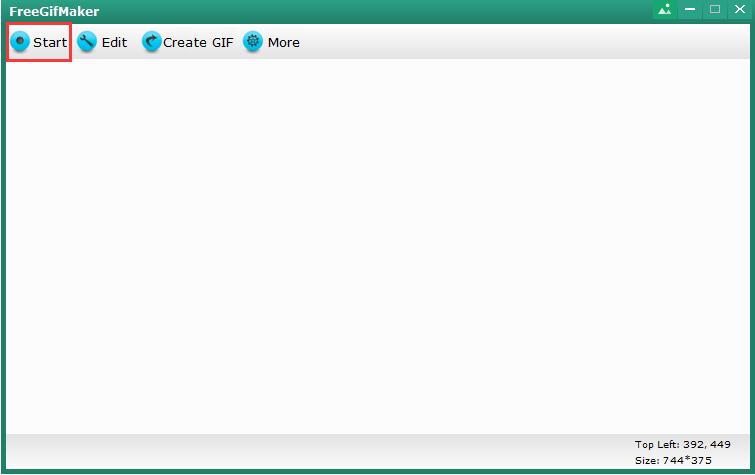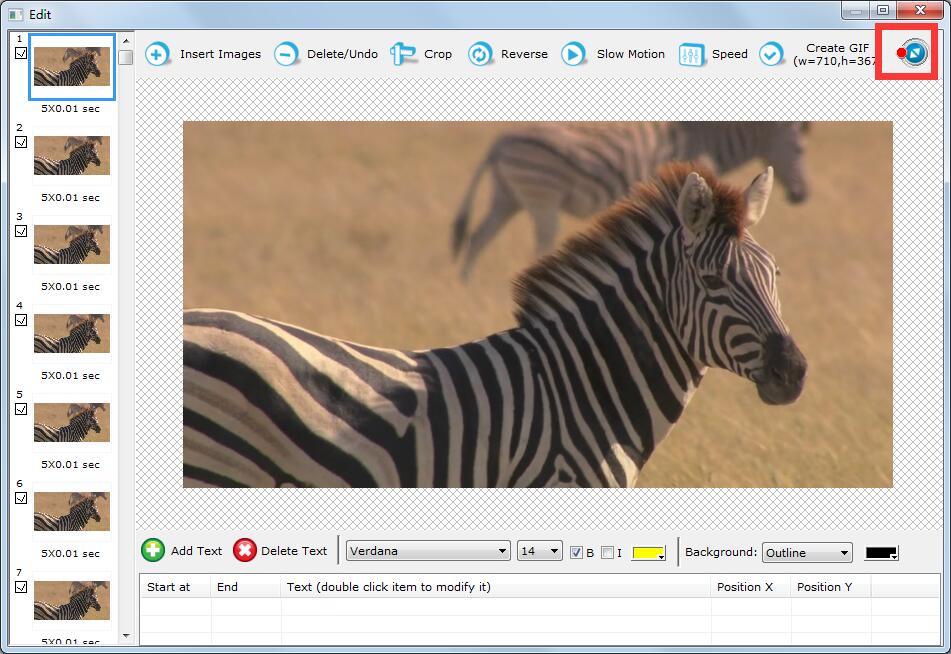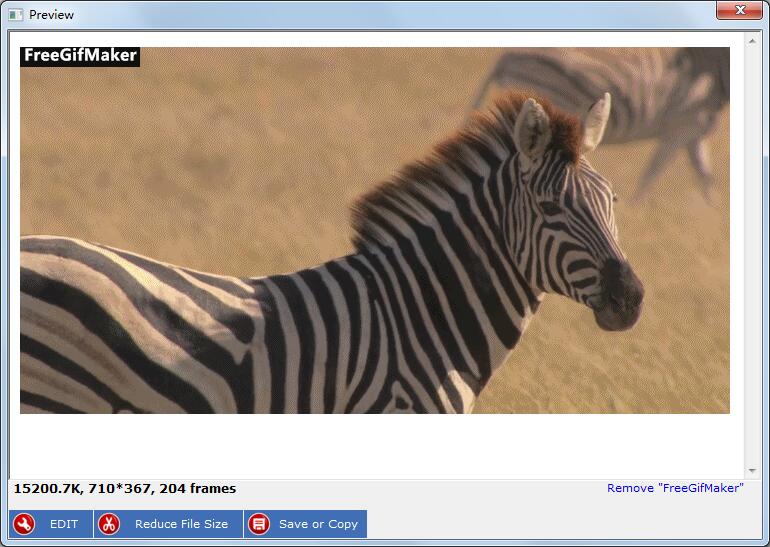Bester Bildschirm für GIF Maker / Recorder-Software - Bildschirm für GIF Creator
Gibt es eine Möglichkeit, meinen Windows-Desktop aufzuzeichnen und als animierte GIF-Datei zu speichern, damit sie von einer Webseite ausgeführt werden können, ohne dass ein Plug-In erforderlich ist.
Ich möchte aus Windows ein GIF machen und die Bildschirmaufnahme direkt als animiertes GIF speichern.
Zusammenfassung
Es gibt unzählige kostenlose Softwareprodukte, mit denen Sie Desktop-Aktivitäten aufzeichnen können. Die meisten Bildschirmrekorder erzeugen Videos als MP4- oder MOV-Dateien, die sehr groß sein können, was das Senden im Internet oder das einfache Verteilen erschwert. Ein hervorragendes Tool zum Erfassen von Bildschirmbewegungen mit animiertem GIF wäre großartig. Sie können sie per E-Mail senden oder in sozialen Netzwerken veröffentlichen, ohne lange warten zu müssen, bis die Dateien in das Netzwerk hochgeladen wurden. Es gibt jedoch nicht viele Bildschirmrekorder für das Windows-Betriebssystem, und Sie können Bildschirmaufzeichnungen als GIF-Dateien speichern. Daher haben wir die besten GIF-Rekorder für den PC aufgelistet. Schauen wir uns die leistungsstärkste Screen-to-GIF-Software zum Erstellen animierter GIFs unter Windows an.
Bildschirm zu GIF Maker-Funktionen
Das Hauptfenster von Screen to GIF Maker ist transparent. Damit können Sie einen Teil des Hintergrunds darunter sehen. Screen to GIF Maker erfasst den Teil des Bildschirms, an dem er sich befindet. Sie müssen ihn also auf dem Teil des Desktops platzieren, den Sie aufzeichnen möchten. Klicken Sie auf die Schaltfläche "Start", um GIF-Animationsdateien zu erfassen, und klicken Sie dann auf die Schaltfläche "Stop". Nach dem Stoppen der Aufnahme zeigt Screen to GIF Maker das aufgenommene Bild automatisch Frame für Frame an. Sie können die Anzahl der Bilder reduzieren, die Bilder in der Sequenz neu anordnen, die Verzögerung erhöhen oder verringern, Bilder spiegeln, drehen, zuschneiden und ihre Größe ändern, Textbeschriftungen oder Bilder als Wasserzeichen hinzufügen. Nach der Bearbeitung wird ein weiteres kleines Fenster angezeigt. Dieses Mal wird eine Vorschau angezeigt, die Ihnen zeigt, wie das Endprodukt aussehen wird. Wenn Sie nicht zufrieden sind, können Sie zum Bearbeitungsstatus zurückkehren. Wenn jedoch alles normal ist, können Sie ihn einfach speichern.
Wie nehme ich meinen Bildschirm auf und speichere ihn als GIF
Laden Sie Screen to GIF Maker unter Windows herunter, installieren Sie es und führen Sie es aus. Klicken Sie auf die Schaltfläche "Start", um Ihre Aktivitäten auf dem Desktop-Bildschirm aufzuzeichnen, und klicken Sie dann auf "Stopp". Nach dem Bearbeiten von GIF können Sie die Bildschirmaufnahme als animierte GIF-Datei speichern.